

作者: Gina Barrow, 最新更新: 2019年11月11日
“我一直收到此错误,请转到您登录iCloud的设备之一 批准这款iPhone- 自从启用两因素身份验证以来,正在等待批准. 但是我登录iCloud时看不到任何批准的选择; 它仅显示删除它的选项。 我该如何解决这个问题? 谢谢”
许多iPhone用户最近报告说,在启用了两步安全功能和iCloud钥匙串之后,他们开始收到令人讨厌的“批准此iPhone”消息,并将其卡在此屏幕上。
有些人报告说他们在iOS更新后看到了此错误,您甚至不能禁用钥匙串和两步身份验证。 尽管Apple支持人员已经发布了有关如何解决此问题的指南,但许多用户仍陷于此错误。
今天,我们将向您展示如何解决 批准这个 iPhone 通过为您提供由专家尝试和测试的最有效的解决方案。
第1部分:为什么需要批准iPhone2部分:Apple支持的修复建议指南批准了此iPhone问题第3部分:关闭两要素身份验证以修复批准此iPhone错误4部分:修复程序通过获取验证码批准了此iPhone问题部分5:摘要
在任何iOS设备上使用iCloud的那一刻,它就负有保护电话数据的全部责任。 您的iCloud帐户是整个设备上的通用链接,您几乎可以使用一个帐户保护所有设备。
因此,当您获得新设备(如iPhone或Mac)时,需要将它们链接在一起,以防万一这些丢失,您可以轻松地跟踪和保护设备。
但是,在某些时候,用户正在经历一个持续存在的问题 批准这款iPhone iOS 11 / 12和13上出现错误。 如果您碰巧误收到了此消息或已经批准了您的设备,但问题仍然存在,则可以找到有关如何阻止此烦人的错误屏幕出现的解决方案。
有3种不同的修复方法 批准这款iPhone。 找出哪种方法最适合您。 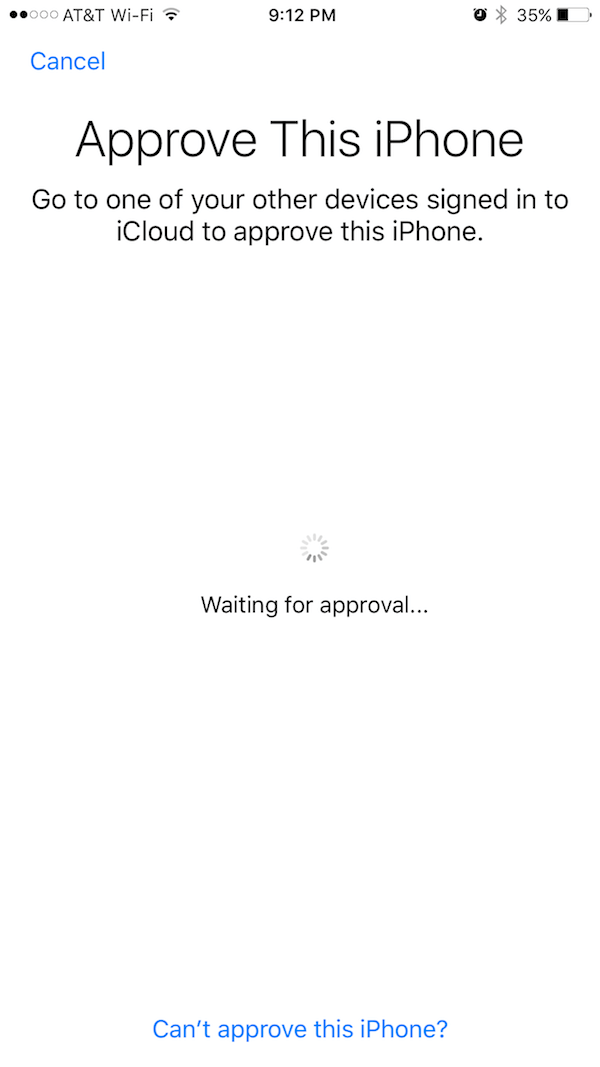
既然它已经普及并且许多用户都受到此问题的影响,Apple最终发布了有关如何解决此问题的指南。
根据Apple支持的说法,要让您从其他设备批准iPhone,您需要事先进行iCloud钥匙串设置,以便获得手机的批准消息。
而且,如果您没有使用iCloud钥匙串设置任何其他设备,则可以使用iCloud安全代码或可以接收您首次设置iCloud钥匙串时使用的SMS代码的设备。
如果您无法访问该电话号码,则可以联系Apple支持以进行身份验证。
要重置iCloud钥匙串,请按照以下步骤操作:
通过执行本指南,您现在应该可以重置iCloud钥匙串,并且 批准这款iPhone 错误将不再显示。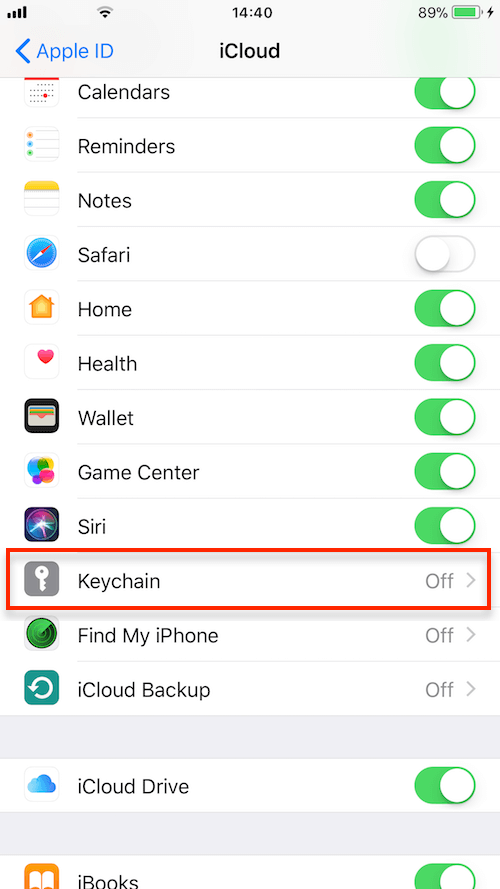
如果Apple支持人员推荐的指南未能解决,批准这部iPhone' 问题,下一步您可以尝试关闭设备上的两因素身份验证。 两因素身份验证是一项新增的安全功能,可以保护您的Apple ID。 此安全层通过链接您的Apple ID和您的手机号码来起作用。
但是,此解决方案并不适合所有人。 通常,那些在iPhone上使用最新iOS版本的用户可以从中受益。 您可以通过以下方法在iPhone上关闭两因素身份验证:
如果满足上述要求,则可以尝试执行此解决方案,否则,可以尝试以下的下一个解决方案。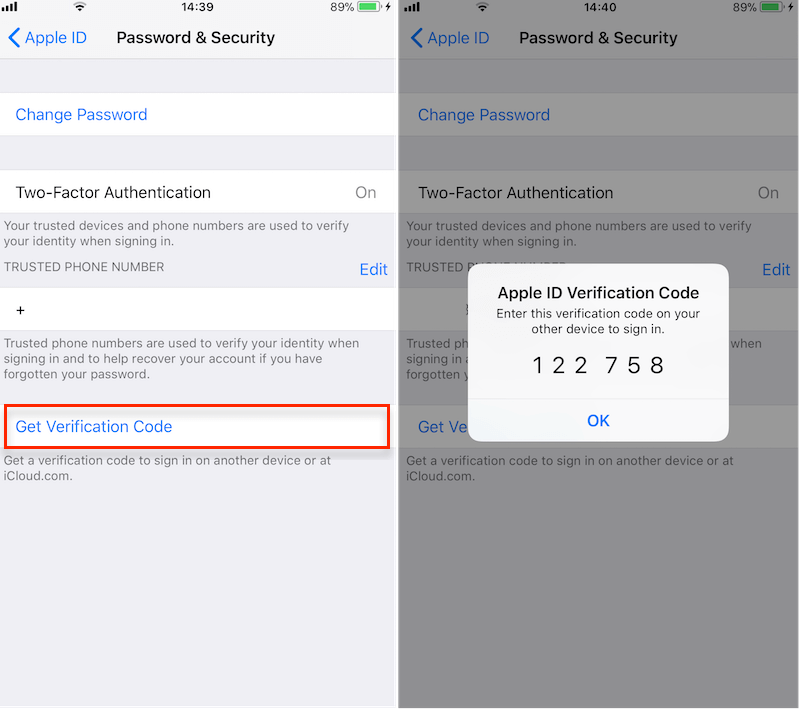
解决此iPhone问题的另一种方法是,在与您的Apple ID链接的另一台iOS设备上获取验证码。 请按照以下步骤操作,以获取另一台iOS设备上的验证码:
从另一台iOS设备获取验证码将帮助您解决批准此iPhone问题。
你有它; 我们终于了解了如何解决的不同方法 批准这款iPhone 错误。 对于大多数iPhone用户,该错误实际上是一个常见情况。 如果您熟悉设备,则可以立即解决此问题。
但是,有时只有一台iOS设备出现此错误,但仍然需要您在另一台iOS设备上执行某些操作。 很好,Apple支持终于给出了他们最有用的故障排除指南。
Apple支持最推荐的步骤是重置iCloud钥匙串,以阻止该错误。 我们需要的下一个选项是关闭iPhone上的两因素身份验证。 实际上,此安全功能相当不错,因为它可以将您的iPhone与您的手机号码关联起来。 但是,如果这引起了问题,则可以暂时将其禁用。 最后,您可以从其他iOS设备获得验证码(如果有)。
我希望你能够解决 批准这款iPhone 提出的任何解决方案都有错误!
发表评论
评论
热门文章
/
有趣乏味
/
简单困难
谢谢! 这是您的选择:
Excellent
评分: 4.7 / 5 (基于 84 评级)